ਵਿਸ਼ਾ - ਸੂਚੀ
ਕਈ ਵਾਰ ਐਕਸਲ ਨਾਲ ਕੰਮ ਕਰਦੇ ਹੋਏ, ਤੁਹਾਨੂੰ ਕਾਲਮ ਵਿੱਚ ਵਿਲੱਖਣ ਮੁੱਲ ਜਾਂ ਇੱਕ ਰੇਂਜ ਦਾ ਪਤਾ ਲਗਾਉਣ ਦੀ ਲੋੜ ਹੋਵੇਗੀ। ਉਦਾਹਰਨ ਲਈ, ਤੁਹਾਨੂੰ ਇਹ ਪਤਾ ਲਗਾਉਣ ਦੀ ਲੋੜ ਹੋ ਸਕਦੀ ਹੈ ਕਿ ਇੱਕ ਦੁਕਾਨ ਦੀ ਵਸਤੂ ਸੂਚੀ ਵਿੱਚ ਕਿੰਨੇ ਵੱਖਰੇ ਜਾਂ ਵਿਲੱਖਣ ਉਤਪਾਦ ਹਨ ਜਾਂ ਇੱਕ ਐਕਸਲ ਸ਼ੀਟ ਵਿੱਚ ਇੱਕ ਵੱਡੀ ਕੰਪਨੀ ਦੇ ਸਾਰੇ ਕਰਮਚਾਰੀਆਂ ਬਾਰੇ ਜਾਣਕਾਰੀ ਦੇ ਨਾਲ ਕਿੰਨੇ ਵਿਲੱਖਣ ਕਰਮਚਾਰੀਆਂ ਦੇ ਨਾਮ ਹਨ। ਇਹ ਟਿਊਟੋਰਿਅਲ ਤੁਹਾਨੂੰ ਐਕਸਲ ਵਿੱਚ ਰੇਂਜ ਤੋਂ ਵਿਲੱਖਣ ਮੁੱਲਾਂ ਨੂੰ ਪ੍ਰਾਪਤ ਕਰਨ ਦੇ ਕਈ ਤਰੀਕੇ ਦਿਖਾਏਗਾ।
ਪ੍ਰੈਕਟਿਸ ਵਰਕਬੁੱਕ ਡਾਊਨਲੋਡ ਕਰੋ
ਜਦੋਂ ਤੁਸੀਂ ਇਸਨੂੰ ਪੜ੍ਹ ਰਹੇ ਹੋਵੋਗੇ ਤਾਂ ਕੰਮ ਕਰਨ ਲਈ ਇਸ ਅਭਿਆਸ ਕਿਤਾਬ ਨੂੰ ਡਾਉਨਲੋਡ ਕਰੋ। ਲੇਖ।
Excel Unique Values.xlsm
8 ਐਕਸਲ ਵਿੱਚ ਰੇਂਜ ਤੋਂ ਵਿਲੱਖਣ ਮੁੱਲ ਪ੍ਰਾਪਤ ਕਰਨ ਦੇ ਆਸਾਨ ਤਰੀਕੇ
ਆਓ ਇੱਕ ਦ੍ਰਿਸ਼ ਮੰਨੀਏ ਜਿੱਥੇ ਸਾਡੇ ਕੋਲ ਇੱਕ ਐਕਸਲ ਫਾਈਲ ਹੈ ਜਿਸ ਵਿੱਚ ਉਹਨਾਂ ਉਤਪਾਦਾਂ ਬਾਰੇ ਜਾਣਕਾਰੀ ਹੈ ਜੋ ਇੱਕ ਦੇਸ਼ ਯੂਰਪ ਵਿੱਚ ਵੱਖ-ਵੱਖ ਦੇਸ਼ਾਂ ਨੂੰ ਨਿਰਯਾਤ ਕਰਦਾ ਹੈ। ਸਾਡੇ ਕੋਲ ਉਤਪਾਦ ਨਾਮ, ਨਿਰਯਾਤ ਕੀਤਾ ਰਾਕਮਾ, ਅਤੇ ਦੇਸ਼ ਹੈ ਜਿਸ ਵਿੱਚ ਉਤਪਾਦ ਨੂੰ ਨਿਰਯਾਤ ਕੀਤਾ ਜਾਂਦਾ ਹੈ। ਅਸੀਂ ਹਰੇਕ ਵਿਲੱਖਣ ਉਤਪਾਦ ਦਾ ਪਤਾ ਲਗਾਵਾਂਗੇ ਜੋ ਇਹ ਦੇਸ਼ ਨਿਰਯਾਤ ਕਰਦਾ ਹੈ ਅਤੇ ਹਰੇਕ ਵੱਖਰੇ ਦੇਸ਼ ਦਾ ਪਤਾ ਲਗਾਵਾਂਗੇ ਜੋ ਇਹ ਦੇਸ਼ ਐਡਵਾਂਸਡ ਫਿਲਟਰ, INDEX ਅਤੇ MATCH ਫਾਰਮੂਲਾ ਇਕੱਠੇ ਦੀ ਵਰਤੋਂ ਕਰਕੇ ਉਤਪਾਦ ਨੂੰ ਨਿਰਯਾਤ ਕਰਦਾ ਹੈ, LOOKUP ਅਤੇ COUNTIF ਇਕੱਠੇ ਫੰਕਸ਼ਨ, UNIQUE ਫੰਕਸ਼ਨ ( Excel 365 ), VBA ਮੈਕਰੋ, ਅਤੇ ਡੁਪਲੀਕੇਟ ਹਟਾਓ . ਹੇਠਾਂ ਦਿੱਤੀ ਤਸਵੀਰ ਐਕਸਲ ਵਰਕਸ਼ੀਟ ਨੂੰ ਦਰਸਾਉਂਦੀ ਹੈ ਜਿਸ ਨਾਲ ਅਸੀਂ ਕੰਮ ਕਰਨ ਜਾ ਰਹੇ ਹਾਂ।

1. ਵਿਲੱਖਣ ਮੁੱਲ ਪ੍ਰਾਪਤ ਕਰਨ ਲਈ ਉੱਨਤ ਫਿਲਟਰਐਕਸਲ ਵਿੱਚ ਡੁਪਲੀਕੇਟ ਵਿਸ਼ੇਸ਼ਤਾ ਸੀਮਾ ਵਿੱਚ ਸਾਰੇ ਡੁਪਲੀਕੇਟ ਮੁੱਲਾਂ ਨੂੰ ਹਟਾ ਦੇਵੇਗੀ। ਪਰ ਅਸੀਂ ਚਾਹੁੰਦੇ ਹਾਂ ਕਿ ਸਾਡਾ ਸਰੋਤ ਡੇਟਾ ਬਰਕਰਾਰ ਰਹੇ। ਇਸ ਲਈ, ਅਸੀਂ ਯੂਨੀਕ ਕੰਟਰੀ ਕਾਲਮ ਵਿੱਚ ਰੇਂਜ ਦੀ ਇੱਕ ਕਾਪੀ ਬਣਾਵਾਂਗੇ ਅਤੇ ਉੱਥੇ ਡੁਪਲੀਕੇਟ ਹਟਾਓ ਓਪਰੇਸ਼ਨ ਕਰਾਂਗੇ।
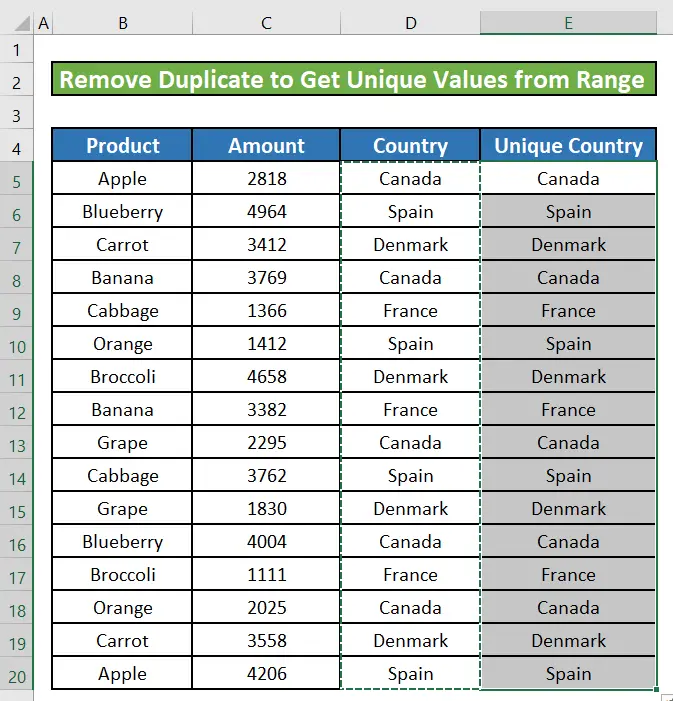
ਸਟੈਪ 2:
- ਜਦੋਂ ਯੂਨੀਕ ਕੰਟਰੀ ਕਾਲਮ ਚੁਣਿਆ ਗਿਆ ਹੈ, ਅਸੀਂ ਡੁਪਲੀਕੇਟ ਹਟਾਓ ਚੋਣ ਕਰਾਂਗੇ। ਡਾਟਾ ਟੈਬ।

- ਡੁਪਲੀਕੇਟ ਹਟਾਓ ਚੇਤਾਵਨੀ ਸਿਰਲੇਖ ਵਾਲੀ ਇੱਕ ਨਵੀਂ ਵਿੰਡੋ ਦਿਖਾਈ ਦੇਵੇਗੀ। ਅਸੀਂ ਮੌਜੂਦਾ ਚੋਣ ਨਾਲ ਜਾਰੀ ਰੱਖੋ ਨੂੰ ਚੁਣਾਂਗੇ। ਅਸੀਂ ਇਸ ਕਾਰਵਾਈ ਨੂੰ ਸਿਰਫ਼ ਵਿਲੱਖਣ ਦੇਸ਼ ਕਾਲਮ 'ਤੇ ਕਰਨਾ ਚਾਹਾਂਗੇ। ਇਸ ਲਈ, ਅਸੀਂ ਚੋਣ ਦਾ ਵਿਸਤਾਰ ਨਹੀਂ ਕਰਾਂਗੇ ।
- ਫਿਰ, ਅਸੀਂ ਡੁਪਲੀਕੇਟ ਹਟਾਓ 'ਤੇ ਕਲਿੱਕ ਕਰਾਂਗੇ।

- ਹੁਣ, ਅਸੀਂ ਦੇਖਾਂਗੇ ਕਿ ਸਾਡੇ ਵਿਲੱਖਣ ਦੇਸ਼ ਕਾਲਮ ਵਿੱਚ ਸਿਰਫ਼ 4 ਵੱਖਰੇ ਜਾਂ ਵਿਲੱਖਣ ਦੇਸ਼ ਹਨ।

ਯਾਦ ਰੱਖਣ ਵਾਲੀਆਂ ਗੱਲਾਂ
- INDEX ਅਤੇ MATCH ਫੰਕਸ਼ਨ ਇਕੱਠੇ ਇੱਕ ਐਰੇ ਫਾਰਮੂਲਾ ਹਨ। ਇਸ ਲਈ, ਤੁਹਾਨੂੰ ਇੱਕ ਸੈੱਲ ਵਿੱਚ ਫਾਰਮੂਲਾ ਪਾਉਣ ਲਈ ਇੱਕਠੇ CTRL+SHIFT+ENTER ਦਬਾਉਣ ਦੀ ਲੋੜ ਹੈ। ਇਹ ਪੂਰੇ ਫਾਰਮੂਲੇ ਦੇ ਦੁਆਲੇ ਦੋ ਕਰਲੀ ਬਰੇਸ ਰੱਖੇਗਾ।
- ਰੇਂਜ ਤੋਂ ਵਿਲੱਖਣ ਮੁੱਲ ਪ੍ਰਾਪਤ ਕਰਨ ਲਈ ਡੁਪਲੀਕੇਟ ਹਟਾਓ ਵਿਸ਼ੇਸ਼ਤਾ ਦੀ ਵਰਤੋਂ ਕਰਦੇ ਸਮੇਂ, ਅਸੀਂ ਸਿਰਫ਼ ਵਿਲੱਖਣ ਦੇਸ਼ ਨੂੰ ਚੁਣਿਆ ਹੈ। ਪਰ ਤੁਸੀਂ ਚੋਣ ਨੂੰ ਫੈਲਾਓ ਚੋਣ ਨੂੰ ਚੁਣ ਕੇ ਹੋਰ ਕਾਲਮ ਜੋੜ ਸਕਦੇ ਹੋ ਜਾਂ ਸਾਰੇ ਕਾਲਮ ਚੁਣ ਸਕਦੇ ਹੋ। ਪਰ ਜੇਕਰ ਤੁਸੀਂਹੋਰ ਕਾਲਮ ਜੋੜਨ ਲਈ ਚੋਣ ਦਾ ਵਿਸਤਾਰ ਕਰੋ, ਫਿਰ ਡੁਪਲੀਕੇਟ ਹਟਾਓ ਵਿਸ਼ੇਸ਼ਤਾ ਕਿਸੇ ਵੀ ਮੁੱਲ ਨੂੰ ਨਹੀਂ ਹਟਾਏਗੀ ਜਦੋਂ ਤੱਕ ਇਹ ਇੱਕੋ ਜਿਹੇ ਡੇਟਾ ਨਾਲ ਦੋ ਜਾਂ ਵੱਧ ਕਤਾਰਾਂ ਨਹੀਂ ਲੱਭਦਾ ।
ਸਿੱਟਾ
ਇਸ ਲੇਖ ਵਿੱਚ, ਅਸੀਂ ਸਿੱਖਿਆ ਹੈ ਕਿ ਐਕਸਲ ਵਿੱਚ ਰੇਂਜ ਤੋਂ ਵਿਲੱਖਣ ਮੁੱਲਾਂ ਨੂੰ ਕਿਵੇਂ ਪ੍ਰਾਪਤ ਕਰਨਾ ਹੈ। ਮੈਨੂੰ ਉਮੀਦ ਹੈ ਕਿ ਹੁਣ ਤੋਂ ਤੁਸੀਂ ਐਕਸਲ ਵਿੱਚ ਇੱਕ ਰੇਂਜ ਤੋਂ ਵਿਲੱਖਣ ਮੁੱਲਾਂ ਨੂੰ ਪ੍ਰਾਪਤ ਕਰਨਾ ਬਹੁਤ ਆਸਾਨ ਪਾਓਗੇ। ਹਾਲਾਂਕਿ, ਜੇਕਰ ਤੁਹਾਡੇ ਕੋਲ ਇਸ ਲੇਖ ਬਾਰੇ ਕੋਈ ਸਵਾਲ ਜਾਂ ਸਿਫ਼ਾਰਸ਼ਾਂ ਹਨ, ਤਾਂ ਕਿਰਪਾ ਕਰਕੇ ਹੇਠਾਂ ਇੱਕ ਟਿੱਪਣੀ ਛੱਡੋ। ਤੁਹਾਡਾ ਦਿਨ ਵਧੀਆ ਰਹੇ!!!
ਰੇਂਜਤੋਂ ਤੁਸੀਂ ਰੇਂਜ ਜਾਂ ਕਾਲਮ ਦੇ ਸਾਰੇ ਵਿਲੱਖਣ ਮੁੱਲਾਂ ਨੂੰ ਪ੍ਰਾਪਤ ਕਰਨ ਲਈ ਡੇਟਾ ਰਿਬਨ ਦੇ ਹੇਠਾਂ ਐਡਵਾਂਸਡ ਫਿਲਟਰ ਦੀ ਵਰਤੋਂ ਕਰ ਸਕਦੇ ਹੋ। ਇਹ ਕਰੋ:
ਪੜਾਅ 1:
- ਪਹਿਲਾਂ, ਡੇਟਾ 'ਤੇ ਜਾਓ। ਕ੍ਰਮਬੱਧ & ਤੋਂ ਐਡਵਾਂਸਡ ਚੁਣੋ। ਫਿਲਟਰ ਸੈਕਸ਼ਨ।

- ਐਡਵਾਂਸਡ ਫਿਲਟਰ ਸਿਰਲੇਖ ਵਾਲੀ ਇੱਕ ਨਵੀਂ ਵਿੰਡੋ ਦਿਖਾਈ ਦੇਵੇਗੀ। ਕਿਸੇ ਹੋਰ ਟਿਕਾਣੇ 'ਤੇ ਕਾਪੀ ਕਰੋ ਐਕਸ਼ਨ ਵਜੋਂ ਚੁਣੋ।
- ਸੂਚੀ ਰੇਂਜ ਬਾਕਸ ਵਿੱਚ, ਉਹ ਰੇਂਜ ਚੁਣੋ ਜਿਸ ਤੋਂ ਤੁਸੀਂ ਵਿਲੱਖਣ ਮੁੱਲਾਂ ਨੂੰ ਕੱਢਣਾ ਚਾਹੁੰਦੇ ਹੋ। ਇਸ ਉਦਾਹਰਨ ਵਿੱਚ, ਅਸੀਂ ਆਪਣੇ ਉਤਪਾਦ ਕਾਲਮ ( B5:B20 ) ਦੇ ਅਧੀਨ ਸਾਰੇ ਵਿਲੱਖਣ ਜਾਂ ਵੱਖਰੇ ਉਤਪਾਦਾਂ ਨੂੰ ਪ੍ਰਾਪਤ ਕਰਨ ਦੀ ਕੋਸ਼ਿਸ਼ ਕਰ ਰਹੇ ਹਾਂ। ਇਸ ਲਈ, ਸਾਡੀ ਸੂਚੀ ਰੇਂਜ ਹੋਵੇਗੀ $B$5:$B$20 । ਸੈੱਲ ਸੰਦਰਭ ਨੂੰ ਸੰਪੂਰਨ ਬਣਾਉਣ ਲਈ $ ਚਿੰਨ੍ਹ ਸ਼ਾਮਲ ਕੀਤੇ ਗਏ ਹਨ।

- ਇਸ ਵਿੱਚ ਕਾਪੀ ਕਰੋ ਬਾਕਸ ਵਿੱਚ , ਅਸੀਂ ਇੱਕ ਰੇਂਜ ਚੁਣਾਂਗੇ ਜਿੱਥੇ ਅਸੀਂ ਚਾਹੁੰਦੇ ਹਾਂ ਕਿ ਸਾਡੇ ਵਿਲੱਖਣ ਮੁੱਲ ਹੋਣ। ਅਸੀਂ ਰੇਂਜ E5:E20 ਚੁਣੀ ਹੈ। ਸਿਰਫ਼ ਵਿਲੱਖਣ ਰਿਕਾਰਡ ਸਿਰਲੇਖ ਵਾਲੇ ਬਾਕਸ ਨੂੰ ਚੁਣੋ।
- ਠੀਕ ਹੈ 'ਤੇ ਕਲਿੱਕ ਕਰੋ।
ਕਦਮ 2:
- ਠੀਕ ਹੈ 'ਤੇ ਕਲਿੱਕ ਕਰਨ 'ਤੇ, ਤੁਹਾਨੂੰ ਵਿਲੱਖਣ ਉਤਪਾਦ ਕਾਲਮ ( E5:E20 ) ਵਿੱਚ ਸਾਰੇ ਵੱਖਰੇ ਉਤਪਾਦ ਮਿਲਣਗੇ।

ਹੋਰ ਪੜ੍ਹੋ: ਐਕਸਲ ਵਿੱਚ ਸੂਚੀ ਵਿੱਚੋਂ ਵਿਲੱਖਣ ਆਈਟਮਾਂ ਨੂੰ ਕਿਵੇਂ ਐਕਸਟਰੈਕਟ ਕਰਨਾ ਹੈ (10 ਵਿਧੀਆਂ)
2. ਰੇਂਜ ਤੋਂ ਵਿਲੱਖਣ ਮੁੱਲ ਪ੍ਰਾਪਤ ਕਰਨ ਲਈ INDEX ਅਤੇ MATCH ਫਾਰਮੂਲਾ ਪਾਓ
ਅਸੀਂ ਐਕਸਲ INDEX ਅਤੇ MATCH ਫੰਕਸ਼ਨਾਂ ਨੂੰ ਇਕੱਠੇ ਵੀ ਵਰਤ ਸਕਦੇ ਹਾਂ।ਕਿਸੇ ਰੇਂਜ ਜਾਂ ਕਾਲਮ ਤੋਂ ਵਿਲੱਖਣ ਮੁੱਲ ਪ੍ਰਾਪਤ ਕਰਨ ਲਈ। ਰੇਂਜ ਤੋਂ ਵਿਲੱਖਣ ਮੁੱਲ ਪ੍ਰਾਪਤ ਕਰਨ ਲਈ ਇਹਨਾਂ ਫੰਕਸ਼ਨਾਂ ਦੀ ਵਰਤੋਂ ਕਰਨ ਲਈ ਹੇਠਾਂ ਦਿੱਤੇ ਕਦਮਾਂ ਦੀ ਪਾਲਣਾ ਕਰੋ।
ਪੜਾਅ 1:
- ਸੈੱਲ ਚੁਣੋ E5 . ਸੈੱਲ ਵਿੱਚ ਹੇਠਾਂ ਦਿੱਤੇ ਫਾਰਮੂਲੇ ਨੂੰ ਲਿਖੋ।
=INDEX(B5:B20,MATCH(0,COUNTIF($E$4:E4,B5:B20),0)) ਫਾਰਮੂਲਾ ਵਿਆਖਿਆ
ਇਸ ਫਾਰਮੂਲੇ ਦੀ ਡ੍ਰਾਇਵਿੰਗ ਫੋਰਸ INDEX ਫੰਕਸ਼ਨ ਹੈ ਜੋ ਮੂਲ ਲੁਕਅੱਪ ਕਰੇਗਾ।
=INDEX(ਐਰੇ, ਰੋ_ਨਮ, [ਕਾਲਮ_ਨਮ])
INDEX ਫੰਕਸ਼ਨ ਦੇ ਦੋ ਲੋੜੀਂਦੇ ਆਰਗੂਮੈਂਟ ਹਨ: ਐਰੇ ਅਤੇ row_num ।
ਇਸ ਲਈ, ਜੇਕਰ ਅਸੀਂ INDEX<2 ਪ੍ਰਦਾਨ ਕਰਦੇ ਹਾਂ> ਪਹਿਲੀ ਆਰਗੂਮੈਂਟ ਦੇ ਰੂਪ ਵਿੱਚ ਇੱਕ ਐਰੇ ਜਾਂ ਸੂਚੀ ਦੇ ਨਾਲ ਫੰਕਸ਼ਨ ਅਤੇ ਦੂਜੀ ਆਰਗੂਮੈਂਟ ਦੇ ਰੂਪ ਵਿੱਚ ਇੱਕ ਕਤਾਰ ਨੰਬਰ, ਇਹ ਇੱਕ ਮੁੱਲ ਵਾਪਸ ਕਰੇਗਾ ਜੋ ਵਿਲੱਖਣ ਸੂਚੀ ਵਿੱਚ ਜੋੜਿਆ ਜਾਵੇਗਾ।
ਅਸੀਂ ਪਹਿਲੇ ਆਰਗੂਮੈਂਟ ਵਜੋਂ B5:B20 ਪ੍ਰਦਾਨ ਕੀਤਾ ਹੈ। ਪਰ ਔਖਾ ਹਿੱਸਾ ਇਹ ਪਤਾ ਲਗਾਉਣਾ ਹੈ ਕਿ ਅਸੀਂ INDEX ਫੰਕਸ਼ਨ ਨੂੰ ਦੂਜੀ ਆਰਗੂਮੈਂਟ ਜਾਂ row_num ਦੇ ਰੂਪ ਵਿੱਚ ਕੀ ਦੇਵਾਂਗੇ। ਸਾਨੂੰ row_num ਨੂੰ ਧਿਆਨ ਨਾਲ ਚੁਣਨਾ ਪਵੇਗਾ ਤਾਂ ਜੋ ਅਸੀਂ ਸਿਰਫ਼ ਵਿਲੱਖਣ ਮੁੱਲ ਪ੍ਰਾਪਤ ਕਰ ਸਕੀਏ।
ਅਸੀਂ ਇਸਨੂੰ COUNTIF ਫੰਕਸ਼ਨ ਦੀ ਵਰਤੋਂ ਕਰਕੇ ਪ੍ਰਾਪਤ ਕਰਾਂਗੇ।
=COUNTIF($E$4:E4,B5:B20)
COUNTIF ਫੰਕਸ਼ਨ ਇਹ ਗਿਣੇਗਾ ਕਿ ਵਿਲੱਖਣ ਉਤਪਾਦ ਕਾਲਮ ਵਿੱਚ ਆਈਟਮਾਂ ਕਿੰਨੀ ਵਾਰ ਉਤਪਾਦ ਕਾਲਮ ਵਿੱਚ ਦਿਖਾਈ ਦਿੰਦੀਆਂ ਹਨ। ਸਾਡੀ ਸਰੋਤ ਸੂਚੀ।
ਇਹ ਇੱਕ ਵਿਸਤ੍ਰਿਤ ਹਵਾਲਾ ਦੀ ਵਰਤੋਂ ਕਰੇਗਾ। ਇਸ ਸਥਿਤੀ ਵਿੱਚ, ਇਹ $E$4:E4 ਹੈ। ਇੱਕ ਪਾਸੇ, ਇੱਕ ਵਿਸਤ੍ਰਿਤ ਹਵਾਲਾ ਪੂਰਨ ਹੈ, ਜਦਕਿ 'ਤੇਹੋਰ, ਇਹ ਰਿਸ਼ਤੇਦਾਰ ਹੈ। ਇਸ ਸਥਿਤੀ ਵਿੱਚ, ਸੰਦਰਭ ਵਿਲੱਖਣ ਸੂਚੀ ਵਿੱਚ ਹੋਰ ਕਤਾਰਾਂ ਨੂੰ ਸ਼ਾਮਲ ਕਰਨ ਲਈ ਵਧਾਇਆ ਜਾਵੇਗਾ ਕਿਉਂਕਿ ਫਾਰਮੂਲਾ ਕਾਪੀ ਕੀਤਾ ਗਿਆ ਹੈ।
ਹੁਣ ਜਦੋਂ ਸਾਡੇ ਕੋਲ ਐਰੇ ਹਨ, ਅਸੀਂ ਕਤਾਰ ਸੰਖਿਆਵਾਂ ਦੀ ਭਾਲ ਸ਼ੁਰੂ ਕਰ ਸਕਦੇ ਹਾਂ। ਜ਼ੀਰੋ ਮੁੱਲਾਂ ਨੂੰ ਲੱਭਣ ਲਈ, ਅਸੀਂ MATCH ਫੰਕਸ਼ਨ ਦੀ ਵਰਤੋਂ ਕਰਦੇ ਹਾਂ, ਜੋ ਕਿ ਸਟੀਕ ਮੈਚ ਲਈ ਸੈੱਟਅੱਪ ਕੀਤਾ ਗਿਆ ਹੈ। ਜੇਕਰ ਅਸੀਂ COUNTIF ਦੁਆਰਾ ਤਿਆਰ ਕੀਤੀਆਂ ਐਰੇ ਨੂੰ ਜੋੜਨ ਲਈ MATCH ਦੀ ਵਰਤੋਂ ਕਰਦੇ ਹਾਂ, ਤਾਂ MATCH ਫੰਕਸ਼ਨ ਜ਼ੀਰੋ ਦੀ ਗਿਣਤੀ ਦੀ ਖੋਜ ਕਰਦੇ ਸਮੇਂ ਆਈਟਮਾਂ ਨੂੰ ਲੱਭਦਾ ਹੈ। ਜਦੋਂ ਡੁਪਲੀਕੇਟ ਹੁੰਦੇ ਹਨ, ਤਾਂ MATCH ਹਮੇਸ਼ਾ ਪਹਿਲਾ ਮੈਚ ਵਾਪਸ ਕਰਦਾ ਹੈ। ਇਸ ਲਈ, ਇਹ ਕੰਮ ਕਰੇਗਾ।
ਅੰਤ ਵਿੱਚ, INDEX ਨੂੰ ਕਤਾਰ ਸੰਖਿਆਵਾਂ ਦੇ ਰੂਪ ਵਿੱਚ ਪੋਜੀਸ਼ਨ ਪ੍ਰਦਾਨ ਕੀਤੀ ਜਾਂਦੀ ਹੈ, ਅਤੇ INDEX ਇਹਨਾਂ ਪੋਜੀਸ਼ਨਾਂ 'ਤੇ ਨਾਮ ਵਾਪਸ ਕਰਦਾ ਹੈ।
ਨੋਟ: ਇਹ ਇੱਕ ਐਰੇ ਫਾਰਮੂਲਾ ਹੈ। ਇਸ ਲਈ, ਤੁਹਾਨੂੰ ਇੱਕ ਸੈੱਲ ਵਿੱਚ ਫਾਰਮੂਲਾ ਪਾਉਣ ਲਈ ਇੱਕਠੇ CTRL+SHIFT+ENTER ਦਬਾਉਣ ਦੀ ਲੋੜ ਹੈ। ਇਹ ਪੂਰੇ ਫਾਰਮੂਲੇ ਦੇ ਦੁਆਲੇ ਦੋ ਕਰਲੀ ਬਰੇਸ ਰੱਖੇਗਾ। 
ਸਟੈਪ 2:
- ਫਾਰਮੂਲਾ ਦਾਖਲ ਕਰਨ 'ਤੇ, ਤੁਸੀਂ ਸੈਲ E5 ਵਿੱਚ ਮੁੱਲ Apple ਮਿਲੇਗਾ। ਅਸੀਂ ਬਾਕੀ ਸੈੱਲਾਂ 'ਤੇ ਫਾਰਮੂਲਾ ਲਾਗੂ ਕਰਨ ਲਈ ਫਿਲ ਹੈਂਡਲ ਨੂੰ ਹੇਠਾਂ ਵੱਲ ਖਿੱਚਾਂਗੇ।

- ਫਿਲ ਹੈਂਡਲ ਨੂੰ ਜਾਰੀ ਕਰਨ ਤੋਂ ਬਾਅਦ, ਸਾਨੂੰ ਸਾਰੇ ਵਿਲੱਖਣ ਉਤਪਾਦ ਵਿੱਚ ਵਿਲੱਖਣ ਮੁੱਲ।

ਹੋਰ ਪੜ੍ਹੋ: ਕਾਲਮ ਤੋਂ ਵਿਲੱਖਣ ਮੁੱਲ ਪ੍ਰਾਪਤ ਕਰਨ ਲਈ VBA ਐਕਸਲ ਵਿੱਚ ਐਰੇ ਵਿੱਚ (3 ਮਾਪਦੰਡ)
3. ਖਾਲੀ ਸੈੱਲਾਂ ਨਾਲ ਵਿਲੱਖਣ ਮੁੱਲ ਪ੍ਰਾਪਤ ਕਰਨ ਲਈ INDEX ਅਤੇ MATCH ਫਾਰਮੂਲਾ ਲਾਗੂ ਕਰੋ
ਕਦੇ-ਕਦੇ ਅਸੀਂ ਸੀਮਾਤੋਂ ਵਿਲੱਖਣ ਮੁੱਲਾਂ ਨੂੰ ਐਕਸਟਰੈਕਟ ਕਰਨਾ ਚਾਹੁੰਦੇ ਹੋ ਤਾਂ ਕੁਝ ਖਾਲੀ ਸੈੱਲ ਹੋ ਸਕਦੇ ਹਨ। ਅਜਿਹੀ ਸਥਿਤੀ ਵਿੱਚ, ਖਾਲੀ ਸੈੱਲਾਂ ਨੂੰ ਧਿਆਨ ਵਿੱਚ ਰੱਖਣ ਲਈ ਸਾਨੂੰ ਫਾਰਮੂਲੇ ਨੂੰ ਥੋੜਾ ਜਿਹਾ ਸੋਧਣਾ ਪਵੇਗਾ। ਉਦਾਹਰਨ ਲਈ, ਅਸੀਂ ਰੇਂਜ ਤੋਂ ਕੁਝ ਉਤਪਾਦਾਂ ਨੂੰ ਹਟਾ ਦਿੱਤਾ ਹੈ। ਹੇਠਾਂ ਦਿੱਤੀ ਤਸਵੀਰ ਉਤਪਾਦ ਕਾਲਮ ਦੇ ਨਾਲ ਸੰਸ਼ੋਧਿਤ ਐਕਸਲ ਸ਼ੀਟਾਂ ਨੂੰ ਦਿਖਾਉਂਦੀ ਹੈ ਜਿਸ ਵਿੱਚ ਕੁਝ ਖਾਲੀ ਸੈੱਲ ਹਨ।
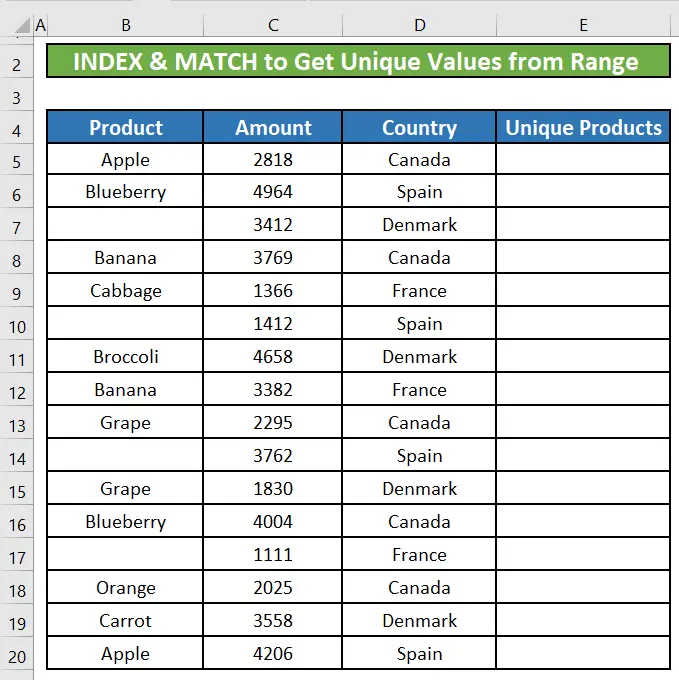
ਅਸੀਂ ਹੁਣ ਹੇਠਾਂ ਦਿੱਤੇ ਅਨੁਸਾਰ ਖਾਲੀ ਸੈੱਲਾਂ ਦੇ ਨਾਲ ਇਸ ਰੇਂਜ ਤੋਂ ਵਿਲੱਖਣ ਮੁੱਲ ਪ੍ਰਾਪਤ ਕਰਾਂਗੇ। ਕਦਮ।
ਪੜਾਅ 1:
- ਪਹਿਲਾਂ, ਅਸੀਂ ਸੈੱਲ E5 ਵਿੱਚ ਹੇਠਾਂ ਦਿੱਤੇ ਫਾਰਮੂਲੇ ਨੂੰ ਲਿਖਾਂਗੇ।
=INDEX(B5:B20, MATCH(0,IF(ISBLANK(B5:B20),1,COUNTIF($E$4:E4, B5:B20)), 0)) ਨੋਟ: ਇਹ ਇੱਕ ਐਰੇ ਫਾਰਮੂਲਾ ਹੈ। ਇਸ ਲਈ, ਤੁਹਾਨੂੰ ਸੈੱਲ ਵਿੱਚ ਫਾਰਮੂਲਾ ਪਾਉਣ ਲਈ ਇੱਕਠੇ CTRL+SHIFT+ENTER ਦਬਾਉਣ ਦੀ ਲੋੜ ਹੈ। ਇਹ ਪੂਰੇ ਫਾਰਮੂਲੇ ਦੇ ਦੁਆਲੇ ਦੋ ਕਰਲੀ ਬਰੇਸ ਰੱਖੇਗਾ।
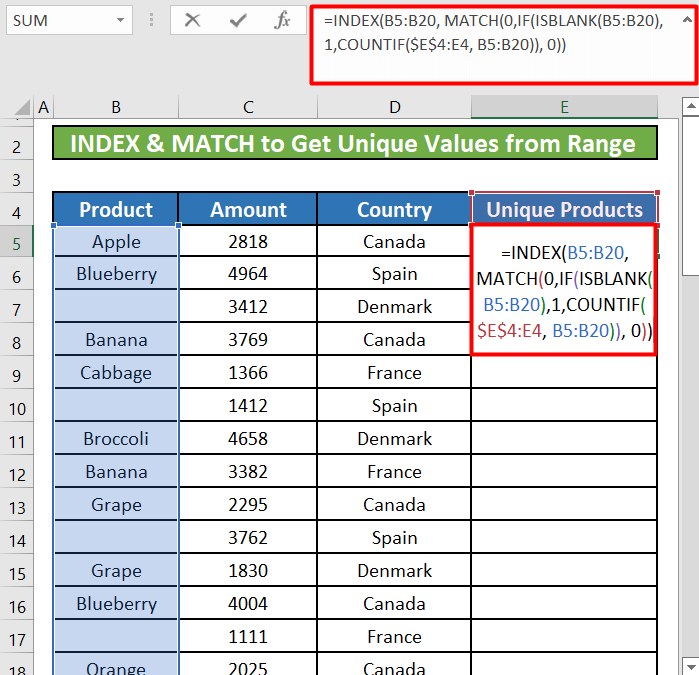
ਸਟੈਪ 2:
- ਫਾਰਮੂਲਾ ਦਾਖਲ ਕਰਨ 'ਤੇ, ਤੁਸੀਂ ਸੈਲ E5 ਵਿੱਚ ਮੁੱਲ Apple ਮਿਲੇਗਾ। ਅਸੀਂ ਬਾਕੀ ਸੈੱਲਾਂ 'ਤੇ ਫਾਰਮੂਲੇ ਨੂੰ ਲਾਗੂ ਕਰਨ ਲਈ ਫਿਲ ਹੈਂਡਲ ਨੂੰ ਹੇਠਾਂ ਵੱਲ ਖਿੱਚਾਂਗੇ।
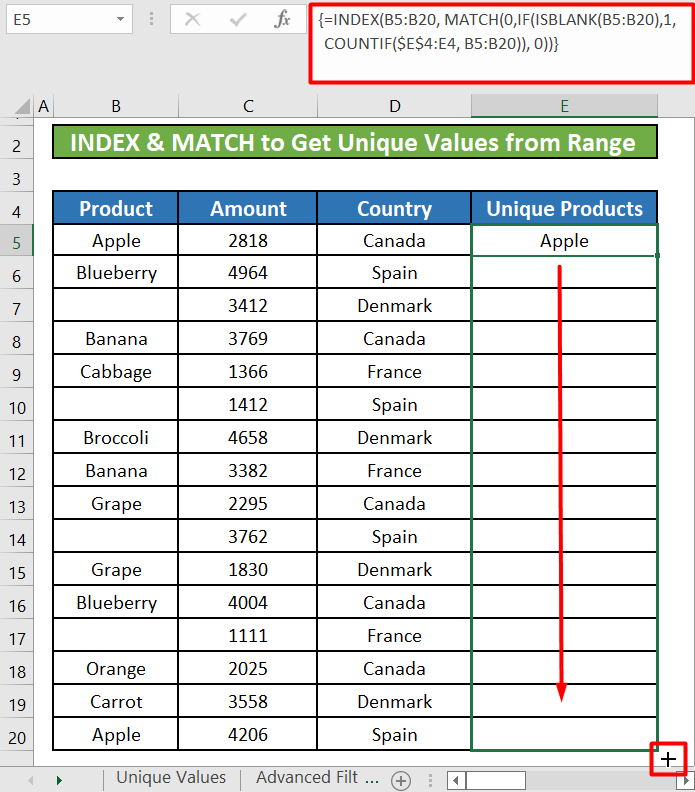
- ਫਿਲ ਹੈਂਡਲ ਨੂੰ ਜਾਰੀ ਕਰਨ ਤੋਂ ਬਾਅਦ, ਅਸੀਂ ਸਾਰੇ ਪ੍ਰਾਪਤ ਕਰਾਂਗੇ ਵਿਲੱਖਣ ਉਤਪਾਦ ਵਿੱਚ ਵਿਲੱਖਣ ਮੁੱਲ।

4. ਰੇਂਜ ਤੋਂ ਵਿਲੱਖਣ ਮੁੱਲ ਪ੍ਰਾਪਤ ਕਰਨ ਲਈ LOOKUP ਅਤੇ COUNTIF ਫਾਰਮੂਲੇ ਦੀ ਵਰਤੋਂ ਕਰੋ
ਅਸੀਂ ਇਸ ਤੋਂ ਵਿਲੱਖਣ ਮੁੱਲ ਪ੍ਰਾਪਤ ਕਰਨ ਲਈ ਐਕਸਲ LOOKUP ਅਤੇ COUNTIF ਫੰਕਸ਼ਨ ਦੀ ਵੀ ਵਰਤੋਂ ਕਰ ਸਕਦੇ ਹਾਂ। ਇੱਕ ਸੀਮਾ ਜਾਂ ਕਾਲਮ। ਤੋਂ ਵਿਲੱਖਣ ਮੁੱਲ ਪ੍ਰਾਪਤ ਕਰਨ ਲਈ ਇਹਨਾਂ ਫੰਕਸ਼ਨਾਂ ਦੀ ਵਰਤੋਂ ਕਰਨ ਲਈ ਹੇਠਾਂ ਦਿੱਤੇ ਕਦਮਾਂ ਦੀ ਪਾਲਣਾ ਕਰੋਰੇਂਜ।
ਪੜਾਅ 1:
- ਸੈੱਲ ਚੁਣੋ E5 । ਸੈੱਲ ਵਿੱਚ ਹੇਠਾਂ ਦਿੱਤੇ ਫਾਰਮੂਲੇ ਨੂੰ ਲਿਖੋ।
=LOOKUP(2,1/(COUNTIF($E$4:E4,$B$5:$B$20)=0),$B$5:$B$20) ਫਾਰਮੂਲਾ ਵਿਆਖਿਆ
ਸੰਰਚਨਾ ਫਾਰਮੂਲੇ ਦਾ ਉਪਰੋਕਤ INDEX ਅਤੇ MATCH ਫਾਰਮੂਲੇ ਦੇ ਸੁਮੇਲ ਦੇ ਸਮਾਨ ਹੈ, ਪਰ LOOKUP ਐਰੇ ਓਪਰੇਸ਼ਨਾਂ ਨੂੰ ਮੂਲ ਰੂਪ ਵਿੱਚ ਹੈਂਡਲ ਕਰਦਾ ਹੈ। LOOKUP ਫੰਕਸ਼ਨ ਬਿਲਕੁਲ ਤਿੰਨ ਆਰਗੂਮੈਂਟਾਂ ਲੈਂਦਾ ਹੈ।
=LOOKUP(lookup_value, lookup_vector, [result_vector])
COUNTIF ਰੇਂਜ $B$5:$B$20 ਤੋਂ ਵਿਸਤ੍ਰਿਤ ਰੇਂਜ $E$4:E4 ਵਿੱਚ ਹਰੇਕ ਮੁੱਲ ਦੀ ਗਿਣਤੀ ਪੈਦਾ ਕਰਦਾ ਹੈ। ਫਿਰ ਹਰੇਕ ਮੁੱਲ ਦੀ ਗਿਣਤੀ ਦੀ ਤੁਲਨਾ ਜ਼ੀਰੋ ਨਾਲ ਕੀਤੀ ਜਾਂਦੀ ਹੈ ਅਤੇ TRUE ਅਤੇ FALSE ਮੁੱਲਾਂ ਵਾਲੀ ਇੱਕ ਐਰੇ ਤਿਆਰ ਕੀਤੀ ਜਾਂਦੀ ਹੈ।
ਫਿਰ ਨੰਬਰ 1 ਨੂੰ ਐਰੇ ਨਾਲ ਵੰਡਿਆ ਜਾਂਦਾ ਹੈ, ਨਤੀਜੇ ਵਜੋਂ 1 s ਅਤੇ #DIV/0 ਗਲਤੀਆਂ ਦੀ ਇੱਕ ਐਰੇ। ਇਹ ਐਰੇ LOOKUP ਫੰਕਸ਼ਨ ਲਈ ਦੂਜਾ ਆਰਗੂਮੈਂਟ ਜਾਂ lookup_vector ਬਣ ਜਾਂਦਾ ਹੈ।
The lookup_value ਜਾਂ LOOKUP ਫੰਕਸ਼ਨ ਦਾ ਪਹਿਲਾ ਆਰਗੂਮੈਂਟ 2 ਹੈ ਜੋ ਕਿ ਲੁੱਕਅਪ ਵੈਕਟਰ ਦੇ ਕਿਸੇ ਵੀ ਮੁੱਲ ਤੋਂ ਵੱਡਾ ਹੈ। ਲੁੱਕਅੱਪ ਐਰੇ ਵਿੱਚ ਆਖਰੀ ਗੈਰ-ਤਰੁੱਟੀ ਮੁੱਲ LOOKUP ਨਾਲ ਮੇਲ ਖਾਂਦਾ ਹੈ।
LOOKUP result_vector ਵਿੱਚ ਸੰਬੰਧਿਤ ਮੁੱਲ ਦਿੰਦਾ ਹੈ ਜਾਂ ਫੰਕਸ਼ਨ ਲਈ ਤੀਜਾ ਆਰਗੂਮੈਂਟ । ਇਸ ਕੇਸ ਵਿੱਚ, ਤੀਜਾ ਆਰਗੂਮੈਂਟ ਜਾਂ ਨਤੀਜਾ_ਵੈਕਟਰ $B$5:$B$20 ਹੈ।
ਨੋਟ : ਇਹ ਹੈ ਵਿਲੱਖਣ ਹੋਣ ਦਾ ਇੱਕ ਗੈਰ-ਐਰੇ ਤਰੀਕਾਮੁੱਲ। ਇਸ ਲਈ ਤੁਹਾਨੂੰ CTRL , SHIFT , ਅਤੇ ENTER ਦਬਾਉਣ ਦੀ ਲੋੜ ਨਹੀਂ ਹੈ। ਇਸਦੀ ਬਜਾਏ, ਤੁਹਾਨੂੰ ਸਿਰਫ਼ ENTER ਕੁੰਜੀ ਦਬਾਉਣੀ ਚਾਹੀਦੀ ਹੈ। 
ਸਟੈਪ 2:
- ਫਾਰਮੂਲਾ ਦਾਖਲ ਕਰਨ 'ਤੇ, ਤੁਹਾਨੂੰ ਸੈੱਲ E5 ਵਿੱਚ Apple ਮੁੱਲ ਮਿਲੇਗਾ। ਅਸੀਂ ਬਾਕੀ ਸੈੱਲਾਂ 'ਤੇ ਫਾਰਮੂਲਾ ਲਾਗੂ ਕਰਨ ਲਈ ਫਿਲ ਹੈਂਡਲ ਨੂੰ ਹੇਠਾਂ ਵੱਲ ਖਿੱਚਾਂਗੇ।
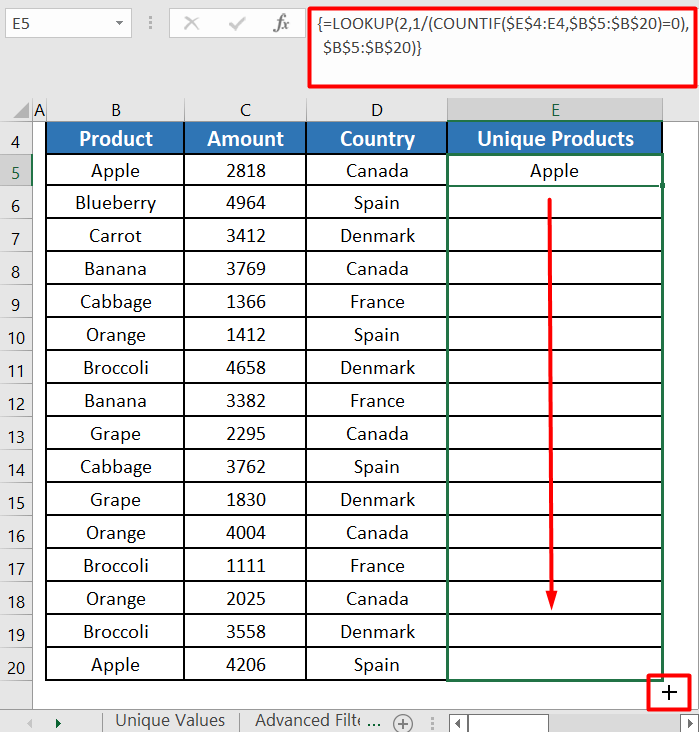
- ਫਿਲ ਹੈਂਡਲ ਨੂੰ ਜਾਰੀ ਕਰਨ ਤੋਂ ਬਾਅਦ, ਸਾਨੂੰ ਸਾਰੇ ਵਿਲੱਖਣ ਉਤਪਾਦ ਵਿੱਚ ਵਿਲੱਖਣ ਮੁੱਲ।

5। ਵਿਲੱਖਣ ਮੁੱਲਾਂ ਨੂੰ ਪ੍ਰਾਪਤ ਕਰਨ ਲਈ LOOKUP ਅਤੇ COUNTIF ਫਾਰਮੂਲਾ ਚਲਾਓ ਜੋ ਸਿਰਫ਼ ਇੱਕ ਵਾਰ ਦਿਖਾਈ ਦਿੰਦੇ ਹਨ
ਤੁਸੀਂ ਇਸ ਫਾਰਮੂਲੇ ਦੀ ਵਰਤੋਂ ਵੀ ਕਰ ਸਕਦੇ ਹੋ ਪਰ ਵਿਲੱਖਣ ਮੁੱਲਾਂ ਨੂੰ ਪ੍ਰਾਪਤ ਕਰਨ ਲਈ ਥੋੜਾ ਜਿਹਾ ਸੰਸ਼ੋਧਿਤ ਕਰ ਸਕਦੇ ਹੋ ਜਿਨ੍ਹਾਂ ਵਿੱਚੋਂ ਹਰ ਇੱਕ ਰੇਂਜ ਵਿੱਚ ਸਿਰਫ਼ ਇੱਕ ਵਾਰ ਦਿਖਾਈ ਦਿੰਦਾ ਹੈ। ਉਦਾਹਰਨ ਲਈ, ਅਸੀਂ ਆਪਣੀ ਐਕਸਲ ਵਰਕਸ਼ੀਟ ਨੂੰ ਸੰਸ਼ੋਧਿਤ ਕੀਤਾ ਹੈ ਤਾਂ ਜੋ ਸਾਡੇ ਕੋਲ ਉਤਪਾਦ ਬਲੂਬੇਰੀ ਅਤੇ ਗਾਜਰ ਸਾਡੀ ਵਰਕਸ਼ੀਟ ਵਿੱਚ ਸਿਰਫ ਇੱਕ ਵਾਰ ਦਿਖਾਈ ਦੇਣ। ਅਸੀਂ ਹੁਣ ਇਹਨਾਂ ਦੋ ਵਿਲੱਖਣ ਮੁੱਲਾਂ ਨੂੰ ਪ੍ਰਾਪਤ ਕਰਨ ਲਈ ਹੇਠਾਂ ਦਿੱਤੇ ਕਦਮਾਂ ਨੂੰ ਕਰਾਂਗੇ ਜੋ ਸਾਡੀ ਵਰਕਸ਼ੀਟ ਵਿੱਚ ਸਿਰਫ ਇੱਕ ਵਾਰ ਦਿਖਾਈ ਦਿੰਦੇ ਹਨ।
ਪੜਾਅ 1:
- ਪਹਿਲਾਂ, ਸੈੱਲ ਚੁਣੋ E5 । ਸੈੱਲ ਵਿੱਚ ਹੇਠਾਂ ਦਿੱਤੇ ਫਾਰਮੂਲੇ ਨੂੰ ਲਿਖੋ।
=LOOKUP(2,1/((COUNTIF($E$4:E4,$B$5:$B$20)=0)*(COUNTIF($B$5:$B$20,$B$5:$B$20)=1)),$B$5:$B$20) 
ਸਟੈਪ 2:
- ਫਾਰਮੂਲਾ ਦਾਖਲ ਕਰਨ 'ਤੇ, ਤੁਹਾਨੂੰ ਸੈੱਲ E5 ਵਿੱਚ ਗਾਜਰ ਮੁੱਲ ਮਿਲੇਗਾ। ਅਸੀਂ ਬਾਕੀ ਸੈੱਲਾਂ 'ਤੇ ਫਾਰਮੂਲਾ ਲਾਗੂ ਕਰਨ ਲਈ ਫਿਲ ਹੈਂਡਲ ਨੂੰ ਹੇਠਾਂ ਵੱਲ ਖਿੱਚਾਂਗੇ।
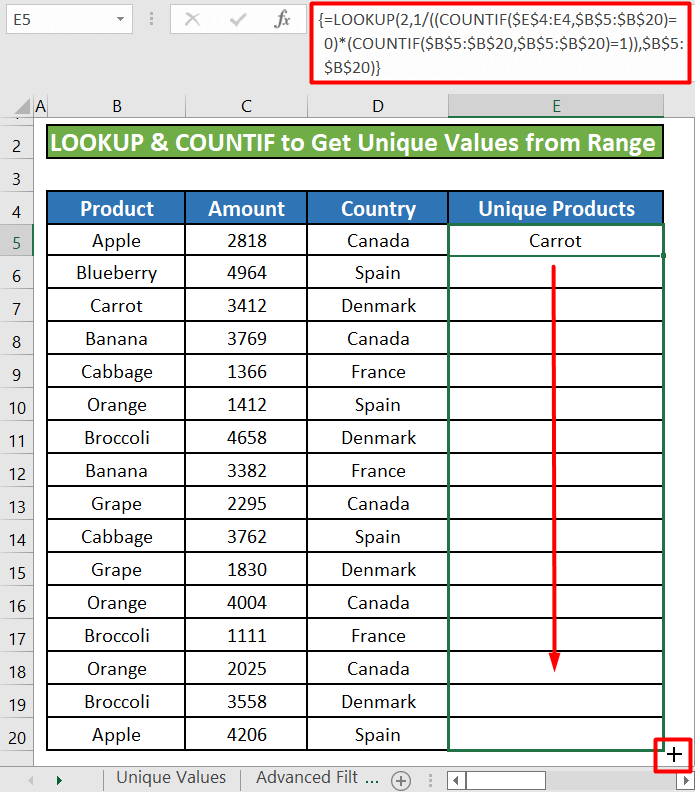
- ਫਿਲ ਹੈਂਡਲ ਨੂੰ ਜਾਰੀ ਕਰਨ ਤੋਂ ਬਾਅਦ, ਸਾਨੂੰ 2 ਮਿਲੇਗਾ। ਵਿਲੱਖਣ ਮੁੱਲਜੋ ਕਿ ਸੈੱਲਾਂ E5 ਅਤੇ E6 ਵਿਲੱਖਣ ਉਤਪਾਦ ਦੇ ਹੇਠਾਂ ਕੇਵਲ ਇੱਕ ਵਾਰ ਦਿਖਾਈ ਦਿੰਦੇ ਹਨ ਉਹਨਾਂ ਦੇ ਹੇਠਾਂ ਬਾਕੀ ਦੇ ਸੈੱਲ #N/A <2 ਦਿਖਾਉਂਦੇ ਹਨ> ਮੁੱਲ। ਅਸੀਂ ਇਹਨਾਂ ਸੈੱਲਾਂ ਦੀ ਸਮੱਗਰੀ ਨੂੰ ਸਾਫ਼ ਕਰ ਦੇਵਾਂਗੇ।

6. ਰੇਂਜ ਵਿੱਚ ਵਿਲੱਖਣ ਮੁੱਲ ਪ੍ਰਾਪਤ ਕਰਨ ਲਈ ਵਿਲੱਖਣ ਫੰਕਸ਼ਨ ਦੀ ਵਰਤੋਂ ਕਰੋ
Microsoft Excel 365 ਵਿੱਚ UNIQUE ਨਾਮਕ ਇੱਕ ਫੰਕਸ਼ਨ ਹੈ ਜੋ ਕਿਸੇ ਖਾਸ ਵਿੱਚ ਵਿਲੱਖਣ ਮੁੱਲਾਂ ਦੀ ਸੂਚੀ ਵਾਪਸ ਕਰਦਾ ਹੈ। ਰੇਂਜ ਜਾਂ ਕਾਲਮ ਜਿਸਨੂੰ ਫੰਕਸ਼ਨ ਆਰਗੂਮੈਂਟ ਵਜੋਂ ਲੈਂਦਾ ਹੈ। ਅਸੀਂ Excel 365 ਵਿੱਚ UNIQUE ਫੰਕਸ਼ਨ ਦੀ ਵਰਤੋਂ ਕਰਦੇ ਹੋਏ ਸਾਡੇ ਦੇਸ਼ ਕਾਲਮ ਤੋਂ ਵਿਲੱਖਣ ਮੁੱਲ ਪ੍ਰਾਪਤ ਕਰਨ ਲਈ ਹੇਠਾਂ ਦਿੱਤੇ ਕਦਮਾਂ ਦੀ ਪਾਲਣਾ ਕਰਾਂਗੇ।
ਕਦਮ 1:
- ਸੈੱਲ ਚੁਣੋ E5 । ਸੈੱਲ ਵਿੱਚ ਹੇਠਾਂ ਦਿੱਤੇ ਫਾਰਮੂਲੇ ਨੂੰ ਲਿਖੋ।
=UNIQUE(D5:D20) 
ਕਦਮ 2:
- ਉਪਰੋਕਤ ਰੇਂਜ D5:D20 ਸਾਡੇ ਦੇਸ਼ ਨੂੰ ਦਰਸਾਉਂਦੀ ਹੈ ਇਸ ਲਈ, ਅਸੀਂ ਸਾਰੇ ਵਿਲੱਖਣ ਦੇਸ਼ ਪ੍ਰਾਪਤ ਕਰਾਂਗੇ UNIQUE ਫੰਕਸ਼ਨ ਦੀ ਵਰਤੋਂ ਕਰਦੇ ਹੋਏ। ਜੇਕਰ ਅਸੀਂ ENTER ਦਬਾਉਂਦੇ ਹਾਂ, ਤਾਂ ਸਾਨੂੰ ਸਾਡੇ ਵਿਲੱਖਣ ਦੇਸ਼ ਕਾਲਮ ਵਿੱਚ ਸਾਰੇ ਵਿਲੱਖਣ ਦੇਸ਼ ਮਿਲ ਜਾਣਗੇ।

ਹੋਰ ਪੜ੍ਹੋ: ਐਕਸਲ ਯੂਨੀਕ ਫੰਕਸ਼ਨ ਦੀ ਵਰਤੋਂ ਕਿਵੇਂ ਕਰੀਏ (20 ਉਦਾਹਰਣਾਂ)
7. ਰੇਂਜ ਵਿੱਚ ਵਿਲੱਖਣ ਮੁੱਲ ਪ੍ਰਾਪਤ ਕਰਨ ਲਈ ਐਕਸਲ ਵਿੱਚ ਇੱਕ VBA ਮੈਕਰੋ ਕੋਡ ਚਲਾਓ
ਪ੍ਰਾਪਤ ਕਰਨ ਦਾ ਇੱਕ ਹੋਰ ਬਹੁਤ ਆਸਾਨ ਪਰ ਵਧੇਰੇ ਪ੍ਰਭਾਵਸ਼ਾਲੀ ਤਰੀਕਾਰੇਂਜ ਦੇ ਸਾਰੇ ਵਿਲੱਖਣ ਮੁੱਲ ਉਹਨਾਂ ਮੁੱਲਾਂ ਨੂੰ ਲੱਭਣ ਲਈ VBA ਮੈਕਰੋ ਦੀ ਵਰਤੋਂ ਕਰਦੇ ਹਨ। VBA ਮੈਕਰੋ ਇੱਕ ਸਮਾਨ ਪਹੁੰਚ ਅਪਣਾਏਗਾ ਜਿਵੇਂ ਕਿ ਐਡਵਾਂਸਡ ਫਿਲਟਰ ਵਿਧੀ 1 ਵਿੱਚ ਲਿਆ ਗਿਆ ਸੀ। ਐਡਵਾਂਸਡ ਫਿਲਟਰ ਨੂੰ ਆਪਣੇ ਆਪ ਲਾਗੂ ਕਰਨ ਦੀ ਬਜਾਏ, ਇਸ ਵਾਰ ਅਸੀਂ VBA ਮੈਕਰੋ ਨੂੰ ਇਹ ਸਾਡੇ ਲਈ ਕਰਨ ਦੇਵਾਂਗੇ। ਅਸੀਂ ਹੁਣ ਹੇਠਾਂ ਦਿੱਤੇ ਕਦਮਾਂ ਨੂੰ ਕਰਾਂਗੇ।
ਪੜਾਅ 1:
- ਅਸੀਂ ਡਿਵੈਲਪਰ<ਤੋਂ ਵਿਜ਼ੂਅਲ ਬੇਸਿਕ ਦੀ ਚੋਣ ਕਰਾਂਗੇ। 2> ਅਸੀਂ ਇਸਨੂੰ ਖੋਲ੍ਹਣ ਲਈ ALT+F11 ਦਬਾ ਸਕਦੇ ਹਾਂ।

- ਹੁਣ, ਇਨਸਰਟ<'ਤੇ ਕਲਿੱਕ ਕਰੋ। 2> ਬਟਨ ਦਬਾਓ ਅਤੇ ਮੋਡਿਊਲ ਚੁਣੋ।
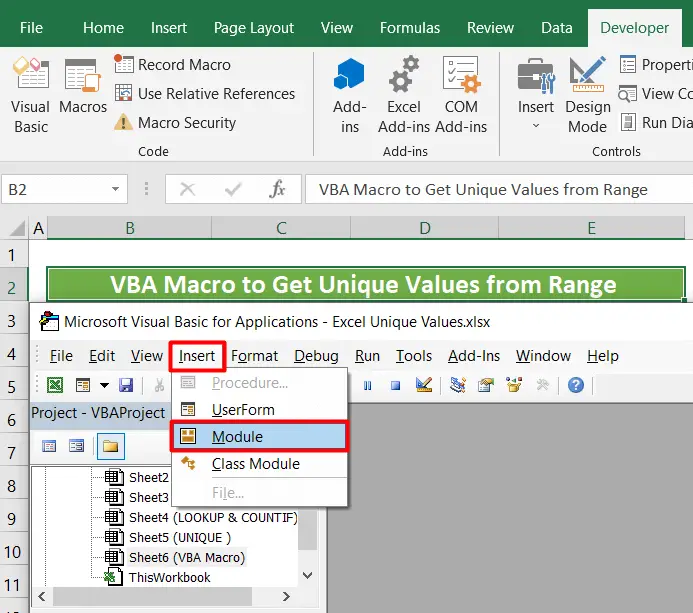
ਸਟੈਪ 2:
- ਲਿਖੋ ਦਿਖਾਈ ਦੇਣ ਵਾਲੀ ਵਿੰਡੋ ਵਿੱਚ ਹੇਠਾਂ ਦਿੱਤੇ ਕੋਡ ਨੂੰ ਹੇਠਾਂ ਕਰੋ।
5225
- ਅੰਤ ਵਿੱਚ, ਕੋਡ ਨੂੰ ਚਲਾਉਣ ਲਈ ਚਲਾਓ ਬਟਨ 'ਤੇ ਕਲਿੱਕ ਕਰੋ।

- ਸਾਨੂੰ ਵਿਲੱਖਣ ਉਤਪਾਦ

ਵਿੱਚ ਸਾਰੇ ਵਿਲੱਖਣ ਉਤਪਾਦ ਪ੍ਰਾਪਤ ਹੋਣਗੇ। 8. ਰੇਂਜ ਵਿੱਚ ਵਿਲੱਖਣ ਮੁੱਲ ਪ੍ਰਾਪਤ ਕਰਨ ਲਈ ਐਕਸਲ ਵਿੱਚ ਡੁਪਲੀਕੇਟ ਹਟਾਓ
ਇਨ੍ਹਾਂ ਸਾਰੀਆਂ ਵਿਧੀਆਂ ਵਿੱਚੋਂ, ਕਿਸੇ ਰੇਂਜ ਤੋਂ ਵਿਲੱਖਣ ਮੁੱਲ ਪ੍ਰਾਪਤ ਕਰਨ ਦਾ ਸਭ ਤੋਂ ਆਸਾਨ ਤਰੀਕਾ ਹੈ ਐਕਸਲ ਵਿੱਚ ਡੁਪਲੀਕੇਟ ਹਟਾਓ ਵਿਕਲਪ ਦੀ ਵਰਤੋਂ ਕਰਨਾ। . ਡੁਪਲੀਕੇਟ ਹਟਾਓ ਦੀ ਵਰਤੋਂ ਕਰਦੇ ਹੋਏ ਰੇਂਜ ਵਿੱਚ ਵਿਲੱਖਣ ਮੁੱਲ ਪ੍ਰਾਪਤ ਕਰਨ ਲਈ, ਹੇਠਾਂ ਦਿੱਤੇ ਕੰਮ ਕਰੋ।
ਪੜਾਅ 1:
- ਪਹਿਲਾਂ, ਅਸੀਂ ਹੇਠਾਂ ਸਾਰੇ ਸੈੱਲਾਂ ਦੀ ਚੋਣ ਕਰਾਂਗੇ ਦੇਸ਼ ਦੇਸ਼ ਕਾਲਮ ਦੀ ਰੇਂਜ D5:D20 ਹੈ। ਇਸ ਲਈ, ਅਸੀਂ ਰੇਂਜ ਨੂੰ ਚੁਣਾਂਗੇ ਅਤੇ ਇਸਨੂੰ ਕਾਪੀ ਕਰਾਂਗੇ।

- ਫਿਰ ਅਸੀਂ ਇਸਨੂੰ ਨਾਲ ਲੱਗਦੇ ਯੂਨੀਕ ਕੰਟਰੀ ਵਿੱਚ ਪੇਸਟ ਕਰਾਂਗੇ। ਹਟਾਓ

